win10正版升级,小猪教您win10系统怎么更新升级
- 时间:2018年05月15日 08:51:43 来源:魔法猪系统重装大师官网 人气:16473
win10系统能够获得下载的ISO一般不是最新版,最新版是通过系统升级来更新更新系统是个非常简单的方法,很多人都不会更新系统,还有的人怕电脑更新了会出现病毒木马之类的,不保证电脑的安全性,下面,小编给大家分享win10系统更新升级的操作流程了。
Win10是刚出来的系统,如果有漏洞不完善的地方会立马更新的,那么官方发布了更新升级包后,我们用Win10系统的电脑怎么接收并更新安装呢?怎么去更新升级win10系统,为了用户更好的去使用win10系统,下面,小编给大伙带来了win10系统更新升级的图文操作。
win10系统怎么更新升级
点击开始菜单或者搜索栏输入update,从查找结果里点击打开[检查更新]
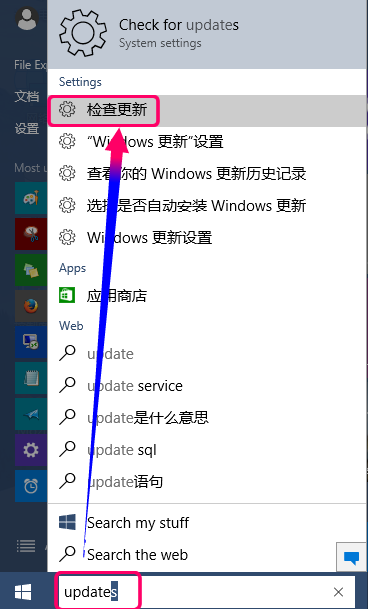
正版升级载图1
更新列表如果没有版本更新内容,点击下面的[高级设置],进行更新设定
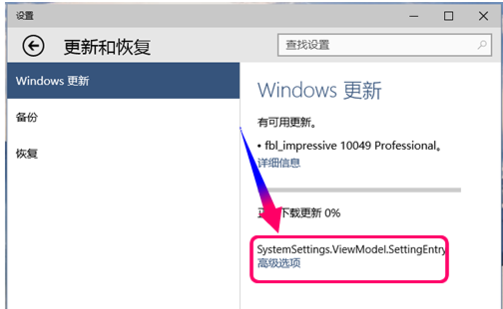
升级系统载图2
在下面[选择预览版的安装方式],点击下拉菜单选择[快]
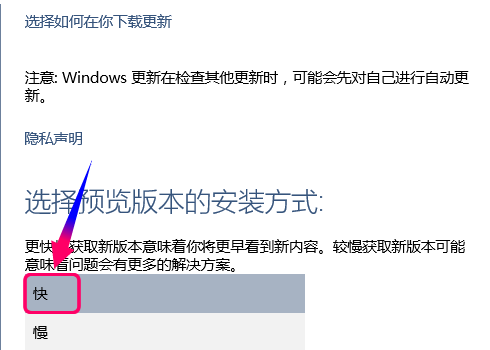
升级系统载图3
返回Windows更新窗口,点击[检查更新]
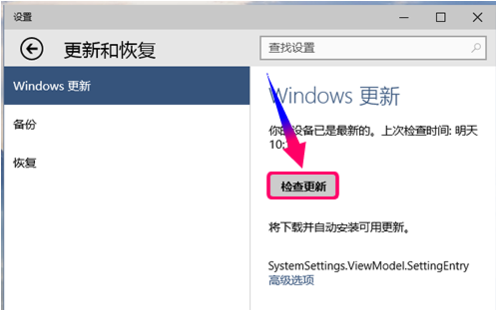
正版升级载图4
看到版本更新项目了吧,慢慢地等待下载更新文件
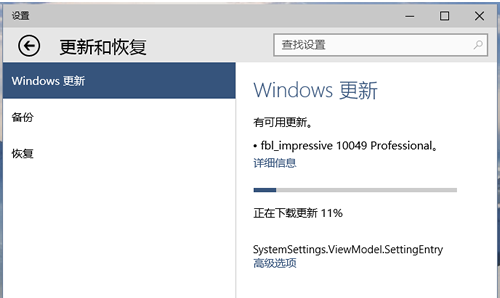
正版升级载图5
虽然上面提示正在安装,其实在为更新文件做解压工作
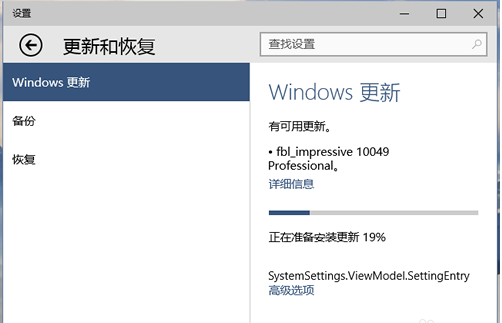
更新升级载图6
更新文件解压完成就会提示系统重启,现在才是正式的系统更新
(系统更新的过程就是漫长的等待,注意供电)
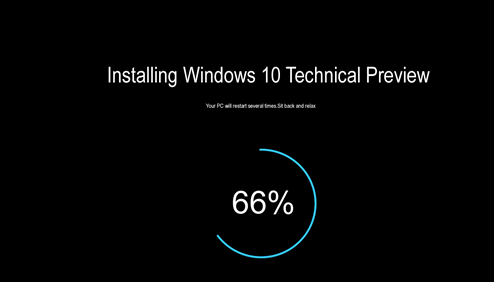
正版升级载图7
这个是更新后为win10 10049版本
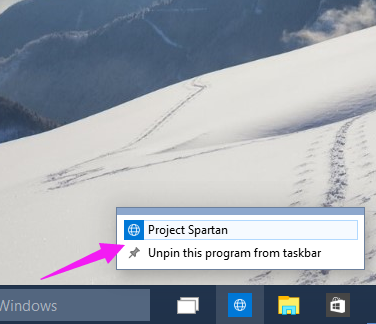
更新升级载图8
以上就是win10系统更新升级的操作步骤了。









